Overview
Trong doanh nghiệp các web Server trong mạng nội bộ phải được bảo vệ. Việc bảo vệ bao gồm ẩn thông tin phiên bản máy chủ FTP, ẩn trường server của web Server, bảo vệ khỏi các cuộc tấn công chèn lệnh hệ điều hành, bảo vệ chèn lệnh SQL, bảo vệ chèn lệnh XSS, bảo vệ chèn lệnh CSRF, phát hiện bất thường HTTP bất thường và phát hiện tràn bộ đệm.
Bài viết này sẽ hướng dẫn cách cấu hình Web Application Protection bảo vệ Web Server của doanh nghiệp.
1.Sơ đồ cấu hình
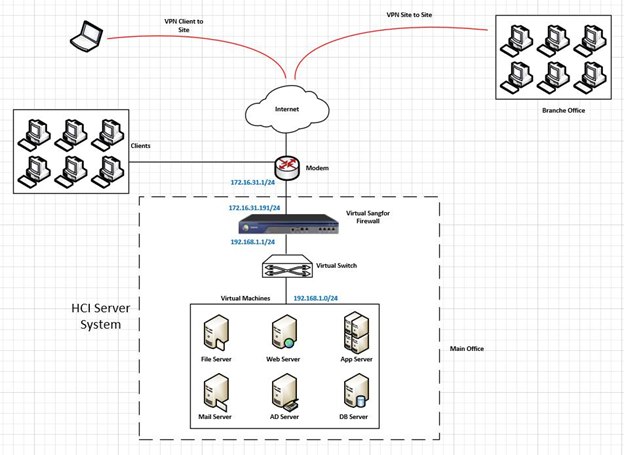
2. Mô tả chi tiết hệ thống
Hệ thống HCI yêu cầu phải có tối thiểu 2 server chạy song song với nhau, để tạo ra các bản backup cho các server, đồng thời chạy HA để khi một server có sự cố thì hệ thống vẫn hoạt động ổn định, giảm thiểu thời gian downtime.
Hệ thống HCI tích hợp cả Compute, Network và Storage trong cùng 1 server để giảm thiểu chi phí cho các thành phần riêng lẻ.
Tất cả hệ thống server của doanh nghiệp cũng sẽ được bảo vệ bởi thiết bị máy ảo Sangfor firewall, đồng thời tạo các kết nối an toàn đến hệ thống server bởi người dùng từ xa hoặc kết nối từ các site chi nhánh của doanh nghiệp.
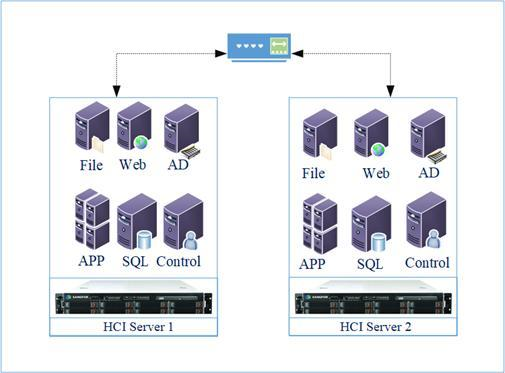
3. Hướng dẫn cấu hình.
Bước 1: Di chuyển đến Object tab > Security Policy Template > Click Add.
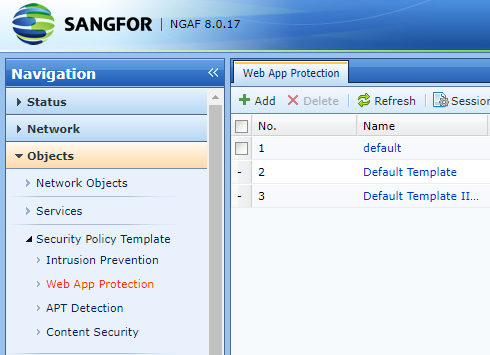
Trong cửa sổ New:
+ Template Name: Điền tên template bạn muốn.
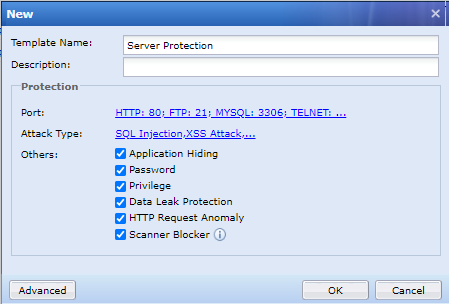
+ Attack Type: Chọn All tất cả các loại tấn công công có trong bảng.
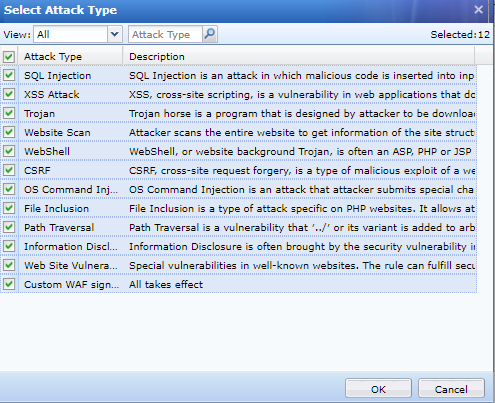
Click chọn Advanced để cấu hình Application Hiding để ẩn thông tin version FTP server và field Server của HTTP server. Tick chọn cả FTP và HTTP.
Tiếp theo click Setting bên cạnh HTTP.
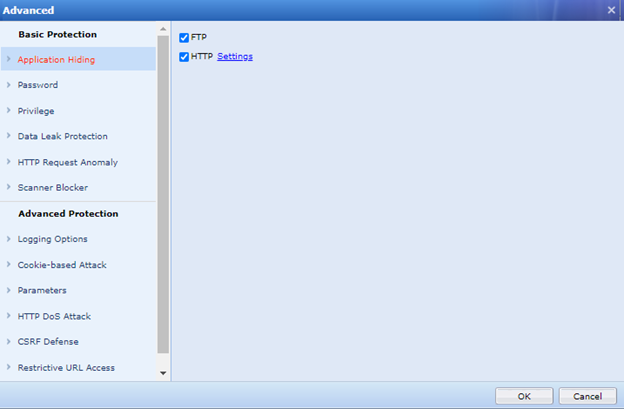
Click chọn Hide specified fields in HTTP response header. Click Ok.
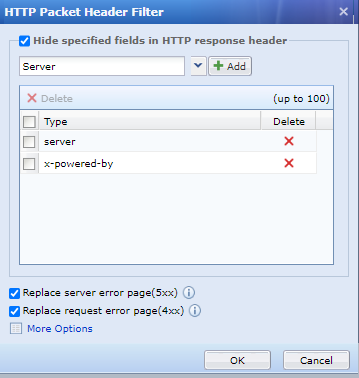
Di chuyển xuống HTTP Request Anomaly: click chọn Get và Post để khóa các yêu cầu HTTP này.
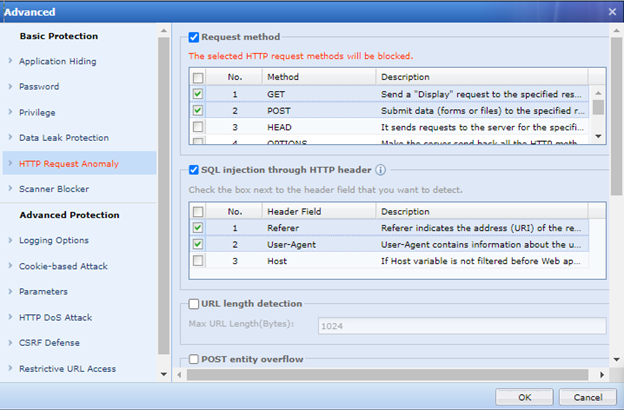
Bước 2: Thiết lập Action Policy cho template vừa tạo. Di chuyển đến Policies tab > Network Security > click Add và chọn Policy for Server Scenario.
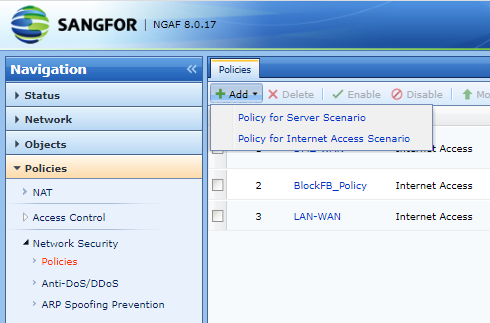
Trong cửa sổ Basic:
+ Name: Điền tên policy bạn muốn.
+ Soucre: Chọn Zone là Wan và Network Object là All
+ Destination: chọn Zone là DMZ và Network Object là DMZ IP Group.
Click Next.
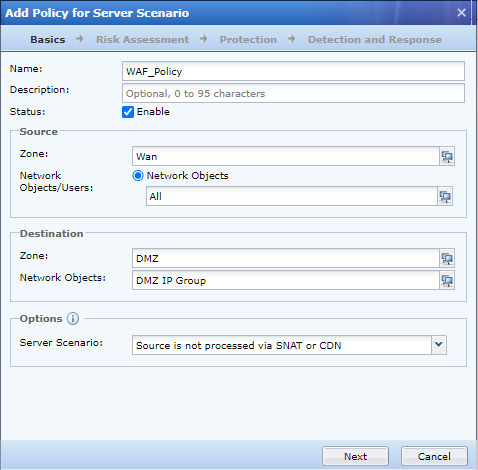
Realtime Vulnerability Analytics được tick chọn theo mặc định. Click Next.
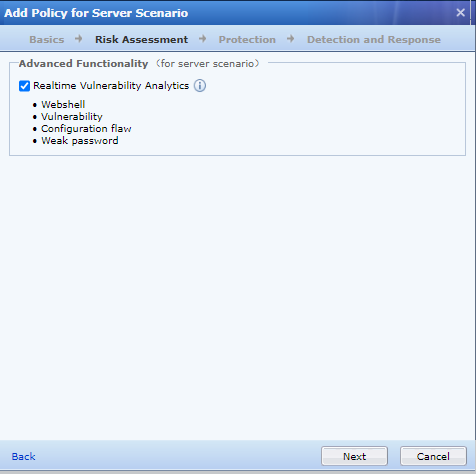
Trong cửa sổ Protection click chọn Web Application Protection (WAF) và chọn Server Protection đã tạo ở trên. Click Action là Deny.
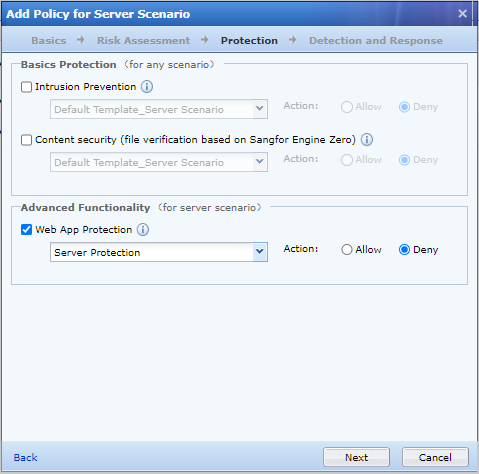
Click Setting bên cạnh Correlated Address Block và chọn Enable Correlated address block và Click chọn Correlate address block against high threats.
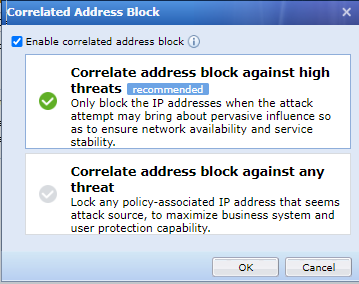
Policy WAF_Policy đã được tạo.
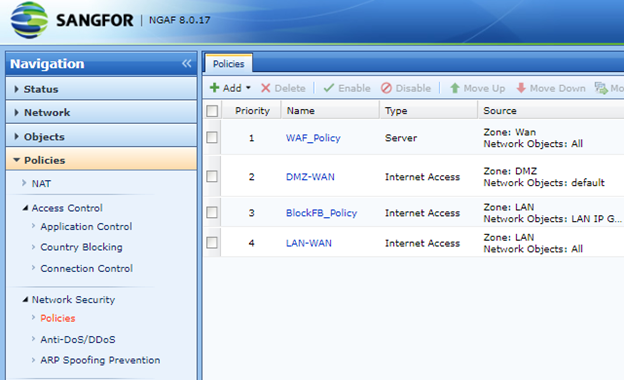
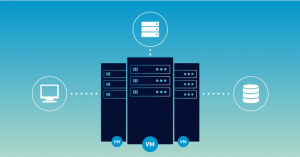
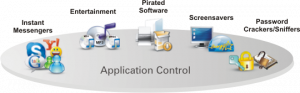
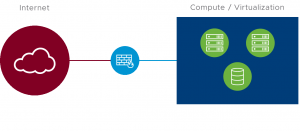
Xin chào, Tôi muốn khóa tất cả các trang web trên firewall sangfor cho 1 dãy ip VD 192.168.50-192.168.1.100 và cho dãy này vào được zalo wechat thì làm sao? Xin các cao nhân chỉ giúp
Dạ chào anh. Về vấn đề này mong a có thể liên hệ trực tiếp bên hãng để hỗ trợ cụ thể, bên em hiện tại không chuyên về mảng này ạ.